كيفية تحليل البيانات التابعة مثل المحترفين (ولماذا هي مهمة)
نشرت: 2018-01-10الإنتقال السريع
- مقدمة
- أهمية بيانات الحليف
- المقاييس التابعة: تصبح البيانات حقيقية
- نقرات
- الزيارات
- التكاليف
- التحويلات
- الإيرادات
- حافة
- صعوبة تحليل البيانات في التسويق بالعمولة
- كيفية تحليل البيانات في حملات شراء وسائل الإعلام
- كيفية استخدام برنامج Excel لتحليل البيانات في حملات شراء الوسائط
- ميزات Excel التي يمكنك استخدامها لتحليل البيانات
- نظرة عامة على الأداة التحليلية
- أفضل اختصارات Excel لتحليل البيانات
- أهم صيغ Excel التي تحتاج إلى معرفتها لتحليل البيانات
- أمثلة على كيفية تحليل البيانات باستخدام Excel
- خاتمة
مقدمة
هل تريد أن تعرف حقيقة ستغير حياتك وتدهورها:
برنامج Excel هو أفضل شيء يمكنك استكشافه على الإطلاق في هذه الأرض القاحلة المهجورة التي نسميها الأرض!
لا تنس أن المعلومات قوة.
هذه القوة هي نتيجة عقلية تحليلية فائقة الدقة.
يجب أن تعرف كل شيء.
كل التفاصيل هي خطوة عملاقة بالنسبة لك لمعرفة المزيد وتصبح أفضل.
تأتي القدرة على معرفة كل شيء من خلال برنامج Excel والعديد من الأدوات الرائعة لتحليل البيانات.
في هذه المقالة ، سنستكشف نحن خبراء Excel بعضًا من أهم معلمات البيانات التي يجب أن تضعها في اعتبارك لتحقيق النجاح.
سنستعرض جميع التفاصيل ذات الصلة ، مع التركيز بشكل خاص على ما سيساعدك في أن تكون ملك تحليل شراء الوسائط.
سوف نشير إلى أهم أدوات Excel ونوضح لك كيفية استخدامها لتحقيق أقصى قدر من الكفاءة.
هل أنت جاهز لنشر منشور حول أفضل النصائح والحيل لبرنامج Excel للمسوقين بالعمولة؟
هل أنت مستعد لبعض حيل Excel المتقدمة بذهول والتي من شأنها تحسين تجربة شراء الوسائط الخاصة بك؟
لنبدأ رحلتنا من خلال قواعد بيانات التسويق بالعمولة ونتعلم بعض الحيل الرائعة في Excel!
أهمية بيانات الحليف
في حياتك ، سيتم تكليفك باتخاذ مجموعة من القرارات ذات الصلة.
أين يجب أن تشتري البقالة إذا كنت تريد أرخص أسعار السوبر ماركت؟
أي مطعم تختار لقضاء ليلة جميلة مع صديقك؟
كيف تتعامل مع كل هذه القرارات وتداعياتها؟
معلومات.
أنت دائما بحاجة إلى معلومات لتقرر.
كيف تحصل على هذه المعلومات؟
من خلال تحليل البيانات.

هذا هو السبب في أن مجموعة البيانات الكاملة تصنع الفارق.
عادة ما تعني بيانات الجودة قرارات الجودة.
لماذا ليس دائما؟
لأنه يعتمد على الطريقة التي يتم بها تحليل البيانات بالفعل.
لاحقًا ، سنتناول أفضل ممارسات تحليل البيانات.
لكن في الوقت الحالي ، سنركز على مجموعات البيانات.
أي سؤال يجب أن نسأل أنفسنا؟
"ما هي البيانات الأكثر صلة التي يجب معرفتها في لعبة شراء الوسائط؟"
هل أنت جاهز للحصول على ملخص لمقاييس الشركات التابعة المهمة؟
دعنا نذهب للتحقق منها حتى تكون جاهزًا للحصول على أفضل النصائح والحيل لبرنامج Microsoft Excel!
المقاييس التابعة: تصبح البيانات حقيقية
أنت تعلم تمامًا مثل أي جهة تسويق تابعة أخرى أن المقاييس التابعة لها أهمية ملحوظة.
إنها تسمح لك بقياس النتائج والحصول على البيانات التي تحتاجها للتحسين بشكل أسرع مثل المحترفين!
هل أنت جاهز لفهم مقاييس التسويق بالعمولة التي تحتاج إلى التحقق منها لتحليل تلك البيانات الرائعة؟
تحقق من هذه المقاييس التابعة!
نقرات
عدد النقرات التي تلقيتها في لافتة.
الزيارات
عدد الزيارات على الصفحة الرئيسية أو الصفحة المقصودة.
التكاليف
التكاليف التي يجب عليك دفعها لتوليد عدد النقرات / الزيارات التي لديك.
ستكون دائمًا علاقة بين الأحجام وتكاليف كل نقرة / ظهور / زيارة لديك.
التحويلات
عدد التحويلات / الاشتراكات التي تحصل عليها من حركة المرور الخاصة بك.
الإيرادات
الإيرادات التي جنيتها من التحويلات / الاشتراكات التي حققتها حركة المرور الخاصة بك.

إنها دائمًا علاقة بين تكلفة الاكتساب / العائد وعدد التحويلات.
حافة
ما ربحته حقًا.
هذا هو ربحك.
الإيرادات مطروحاً منها التكاليف.
هذه هي المعلومات التي تحتاجها إذا كنت تريد أن تبدأ.
لما؟
هل تريد الغوص بشكل أعمق؟
ثم علينا أن نبدأ في استكشاف شيء خاص حقيقي:
تفاصيل بيانات الحليف.
صعوبة تحليل البيانات في التسويق بالعمولة
أنت تقوم بتحليل البيانات.
الأجواء مناسبة ، ويبدو أنك على ما يرام ، كل شيء يسير في طريقك.
لكن انتظر!
ما هي الصعوبة الرئيسية التي تواجهها عند تحليل البيانات في التسويق بالعمولة؟
هناك ثلاث قضايا رئيسية تظهر.
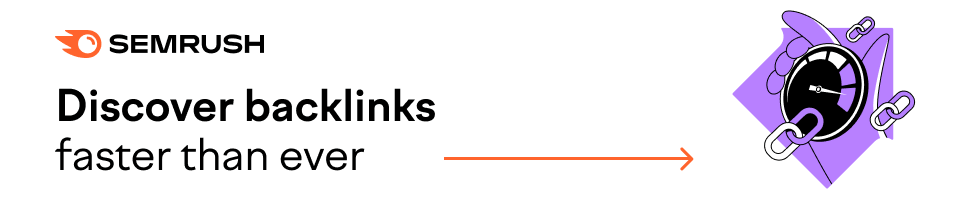
دعونا نتحقق من كل واحد بالتفصيل ، أليس كذلك؟
ثلاث صعوبات متعلقة بالبيانات
أحجام
الآن إليك شيء يمكن أن يكون صعبًا للغاية.
يمكن أن تتأكد كمية البيانات من أن تتبع الأحجام هو مسعى معقد.
إذا بدأت بالعمل على حملتين ، فربما يمكنك متابعة تطورها.
ماذا يحدث إذا بدأت في إضافة الحملات بشكل اختياري؟
تتبع جميع الأحجام سيصبح معقدًا للغاية.
سوف تبدأ الصعوبات في مضايقتك.

ستواجه صعوبة في فهم الحملات التي تخسر المال وأين.
ما يجب القيام به؟
اتبع نصيحتنا وتحقق من بعض الأدوات.
منصة التتبع
هذا هو المكان الذي يمكنك فيه تكوين الحملات والحصول على جميع المعلومات التي تحتاجها لمعايرة التحسينات مثل المعلم.
يمكنك تتبع التحويلات التي تم إجراؤها حسب البلد والناقل ونظام التشغيل والجهاز والمتصفح وغير ذلك الكثير.
تعرف على المزيد: أفضل منصات التتبع التابعة التي يجب معرفتها في 2018
اكسل
ستحتاج إلى تحليل قواعد البيانات الضخمة.
هذا يعني أنك ستحتاج إلى أداة مثل Excel لمساعدتك.
في هذه المقالة ، سنوضح لك كيفية استخدامه بشكل صحيح حتى تتمكن حقًا من الاستفادة القصوى.
تفاصيل
إذا كنت تريد أن تنجح في هذه الصناعة ، فأنت بحاجة إلى الخوض في التفاصيل.
يجب عليك تحليل كل معلمة بدقة وارتباطاتها العديدة.
ستحتاج إلى معرفة أكثر حملاتك ربحية وأين يجب أن تركز انتباهك.
انظر إلى المواقع الإلكترونية وافهم أيها ذهبي.
تحقق من أنظمة التشغيل ذات الأداء العالي والأنظمة الأخرى غير المعروفة.
ابحث عن المجالات المحددة التي يمكنك من خلالها زيادة أرباحك.

الارتباطات
مع وجود العديد من المعلمات ، من الطبيعي أن يكون هناك العديد من الارتباطات.
أحد أكثر الارتباطات وضوحًا هو الارتباط الذي يحدث بين نظام التشغيل iOS وأجهزة iPhone / iPad.
iOS لا يعرض أفضل النتائج؟
قد يكون بسبب أحد هذه الأجهزة.
هناك الكثير من الارتباطات غير المتوقعة.
على سبيل المثال ، لا تتوقع أن تعمل مجموعات معينة من الشعارات على موقع ويب معين فقط.
ما يجب القيام به؟
ادخل في التفاصيل.
تحقق من الارتباطات المختلفة التي قد تظهر.
لذلك ، أنت بحاجة إلى أداة تسمح بتحليل سهل وسريع للغاية.
هل هو Excel ، تسأل؟
أنت تعرف ذلك يا أخي!
كيفية تحليل البيانات في حملات شراء وسائل الإعلام
هل تريد تحليل حملات شراء الوسائط مثل المعلم؟
إذًا من المهم جدًا أن يكون لديك حل تتبع رائع أو على الأقل تكوين إعادة النشر بشكل صحيح.
إنها الطريقة الوحيدة للحصول على بيانات ذات صلة وذات قيمة عالية لتحليلها.
لنفترض أنه تم تنفيذ إحدى هذه الأدوات.
بعد ذلك سيكون من الأسهل بالنسبة لك تحسين بياناتك بشكل فعال باستخدام Excel.
يتيح لك برنامج Excel مطابقة البيانات وتكوينها وربطها وتنظيمها.
سيسمح لك ذلك بالتوصل إلى استنتاجات.
ولكن كيف يمكنك تحليل حملة شراء وسائل الإعلام؟
تحقق من بعض القرائن!
تحليل الحملات
ملخص
أول شيء تفعله؟
احصل على نظرة شاملة لحملاتك.
أيها يخسر ، أيها مربح للغاية وأيها يحتاج إلى اهتمامك الفوري.
كيف افعلها؟
ما عليك سوى مطابقة عائدات الحملة وتكاليفها في اليوم.
سيكون لديك فكرة عن كيفية سير استثمارك بالفعل وما هو التأثير الفعال لأفعالك.
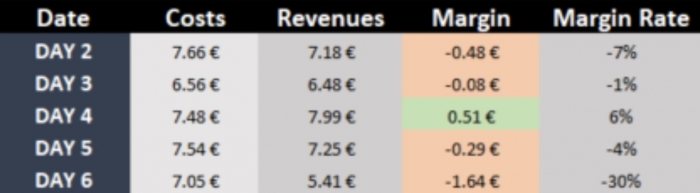
ابحث عن معدلات الهامش.
سوف يساعدك على التحكم في استثمارك ومعرفة متى تتوقف أو تستثمر أكثر.
أولاً ، اذهب وتحقق من الحملة التي يبدو أنها تخسر الكثير من المال.
ثم اتخذ إجراء سريعًا وسريعًا.
سيكون لهذا تأثير كبير على إجمالي الهامش.
حان الوقت الآن للخوض في التفاصيل.
اختر حملة وقم بتحليل جميع المعلمات بدقة.
تحقق من الخسائر الفادحة ، والمواقع الإلكترونية ، والأجهزة ، وأنظمة التشغيل ، وما إلى ذلك.
لافتات
قد نبدأ التحسين من خلال النظر إلى اللافتات.

دائما 3 لافتات.
لماذا ا؟
لأنك يجب أن تتبع القاعدة المثلى للافتات.
إعلانان جيدان وواحد تريد اختباره.
انظر الصورة أعلاه؟
نعتقد أنه من السهل رؤية أن إعلان البانر الذي يحتوي على أعلى نسبة نقر إلى ظهور هو أيضًا الإعلان الذي يحتوي على أقل تكلفة فعلية للاكتساب.
ليس هذا هو الحال دائما.
ومع ذلك ، من الشائع وجود علاقة متبادلة بين الاثنين.
ما يجب القيام به؟
أوقف البانر 3 وأضف واحدًا جديدًا ليتم اختباره.
نصيحة محترف:
تذكر دائمًا أن اللافتات ليس لها علاقة بالمعلمات الأخرى!
مواقع الويب
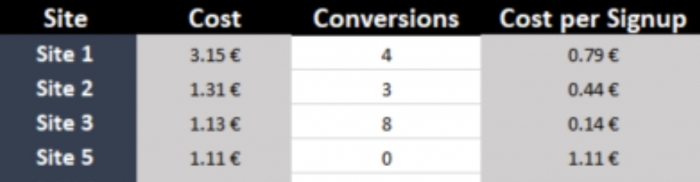
دعنا نتخيل أن حملتك لديها عائد قدره 0.85 يورو.
بالنظر إلى قيم eCPA ، من السهل أن ترى أن SITE 5 هو الذي يجب عليك إيقافه.
الأجهزة مقابل أنظمة التشغيل


في هاتين الصورتين ، يمكنك أن ترى أن Android مرتبط بالعديد من الأجهزة.
لنفترض أن العائد هو 0.50 يورو.
هذا يعني أنك تخسر أموالك مع تكلفة eCPA البالغة 0.53 يورو لنظام Android.
هل يجب عليك إيقاف Android؟
لا.
لما لا؟
بسبب الارتباطات.
تعتبر أجهزة Samsung و Samsung و Lenovo مصادر الأداء السيئ.
سيؤدي إيقافها إلى جعل Android مربحًا وستجعل الحملة إيجابية.
من خلال تحليل الارتباطات ، جعلت حملتك مربحة.
هناك أيضا ارتباطات إيجابية.
تحقق من أفضل أهدافك ، والعلاقة بينها ، ثم استهدف تلك الأهداف المحددة عن طريق إنشاء حملة جديدة.
أخيرًا ، ألق نظرة على أسعار حملتك.

في اليوم السادس ، حدث انخفاض في مرات الظهور وزيادة في التكلفة لكل ألف ظهور بسبب المنافسة.
في هذه الحالة ، من الواضح أن شخصًا ما قد حصل على مركزك ، وبالتالي قلل من حجمك وجودة حركة المرور الخاصة بك.
منذ أن زادت تكلفة الألف ظهور الخاصة بك ، تمكن شخص ما من الحصول على منصب أدنى منك.
والنتيجة هي زيادة التكلفة الفعلية للاكتساب ، والتي قد تحول حملة مربحة إلى ثقب أسود.
هذه التحليلات أساسية إذا كنت ترغب في تحويل حملاتك إلى مناجم ذهب.
باستخدام Excel ، يمكنك تحسين كفاءتك والوصول إلى المستوى التالي.
كيفية استخدام برنامج Excel لتحليل البيانات في حملات شراء الوسائط
يعد Excel أداة مفيدة للغاية لتحليل البيانات.
إذا كنت لا ترغب في الانخراط في البرمجة ، فإن Excel هو حقًا الأداة الأسرع والأسهل للاستخدام.
يمكن لأي شخص تعلم كيفية استكشاف Excel.
إنها مجرد مسألة التعود على الوظائف وأهدافها المحددة.
لماذا اكسل هو حسناء الكرة؟
هنا ثلاثة أسباب وجيهة لماذا!
- أسهل لتحليل البيانات
- عظيم في التلخيص بطرق مختلفة
- من المفيد لك مقارنة إنشاء تقرير جدول محوري بدلاً من الاضطرار إلى متابعة عملية إنشاء نفس التقرير يدويًا
مملة حقا!
يصبح التسويق عبر الهاتف المحمول أكبر وأكثر شيوعًا وأكثر إثارة للاهتمام مع مرور الوقت.
عندما تدخل في ذلك ، ستدرك أن هناك الكثير من المعلمات والمتغيرات التي يجب تتبعها وتحليلها.
من خلال استخدام الجداول المحورية ، يمكنك إجراء اختبار A / B ناجح وكذلك عروض اختبار الانقسام.
حتى أن هناك بعض حيل جدول Excel Pivot يمكنك استخدامها لتحقيق أقصى قدر من النجاح.
سيساعدك Excel بشكل أساسي في إنشاء جداول متقاطعة للكلمات الرئيسية.
توفر لك الجداول المحورية طريقة متعددة الاستخدامات للتعامل مع كل تلك الأعمدة الإضافية التي يتعين عليك التعامل معها في تقاريرك.
بعد ذلك ، ستتم معالجة كل هذه المعلومات الثمينة من خلال الجداول المحورية من أجل تحسين حملاتك.
تعتبر الجداول المحورية رائعة لتحليل البيانات بسرعة دون إنشاء برنامج كامل.
هذه حقًا واحدة من أفضل الحيل في Microsoft Excel ، يا أخي!
ليس عليك حتى معرفة أي صيغ Excel.
اسم "Pivot Table" بطريقة ما يجعله يبدو وكأنه أداة متقدمة مخصصة فقط لمعالجات Excel.
إنه في الواقع عكس ذلك تمامًا.
إنها طريقة سهلة وسريعة لكنها فعالة للمسوقين الذين ليسوا على دراية ببرنامج Excel لتحليل كميات كبيرة من البيانات بسرعة.
هل أنت شخص يعتقد أن برنامج Excel يسبب لك صداعًا عامًا؟
كلانا نعد بأن هذه التجربة ستكون خالية من الألم المؤلم!
قارن إنشاء تقرير جدول محوري بعملية إنشاء نفس التقرير يدويًا.
كيف؟
تحقق من الفيديو أدناه!
ميزات Excel التي يمكنك استخدامها لتحليل البيانات
كان تحليل بياناتك عملية مملة إلى حد ما.
لقد كان الكثير من العمل.
مع Excel ، على الرغم من ذلك ، يتغير كل شيء نحو الأفضل.
في الواقع ، باستخدام هذه الأداة الرائعة ، لن يستغرق الأمر سوى بضع خطوات لتحليلها مثل المحترفين.
يمكنك إنشاء أنواع مختلفة من المخططات على الفور ، بما في ذلك المخططات الخطية والعمودية ، أو إضافة الرسوم البيانية المصغرة.
يمكنك أيضًا تطبيق نمط جدول وإنشاء جداول محورية وإدراج الإجماليات بسرعة وتطبيق التنسيق الشرطي.
مدهش!
الكثير من الحيل الرائعة في Excel ، القليل من الوقت!
إليك خدعة رائعة سنعلمك إياها.

الحيلة - الجزء الأول
حدد الخلايا التي تحتوي على البيانات التي تريد تحليلها.
خدعة - الجزء الثاني
انقر فوق زر التحليل السريع الذي يظهر في الجزء السفلي الأيمن من البيانات المحددة (أو اضغط على CRTL + Q).
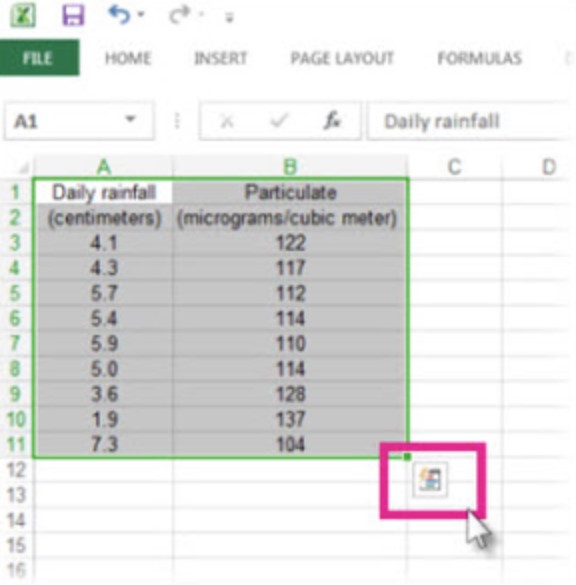
ما الميزة التحليلية التي يجب أن تستخدمها؟
إذا لم تكن متأكدًا من الخيار التحليلي الذي يجب اختياره ، فإليك نظرة عامة سريعة.
نظرة عامة على الأداة التحليلية
تحليل سريع
في معرض "التحليل السريع" ، حدد علامة التبويب التي تريدها.
على سبيل المثال ، يتيح لك التنسيق تمييز أجزاء من بياناتك عن طريق إضافة أشياء مثل أشرطة البيانات والألوان.
يتيح لك ذلك رؤية القيم العالية والمنخفضة ، من بين أشياء أخرى.
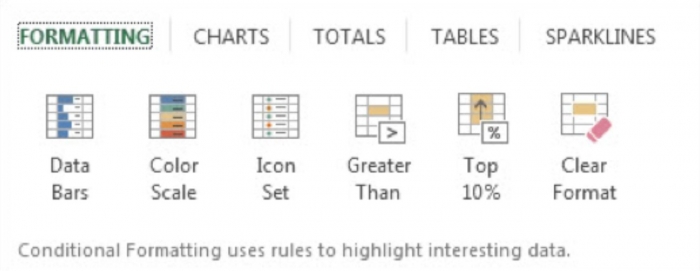
الرسوم البيانية
يوصي Excel بمخططات مختلفة ، بناءً على نوع البيانات التي حددتها.
إذا كنت لا ترى الرسم البياني الذي تريده ، فانقر فوق "المزيد من المخططات".
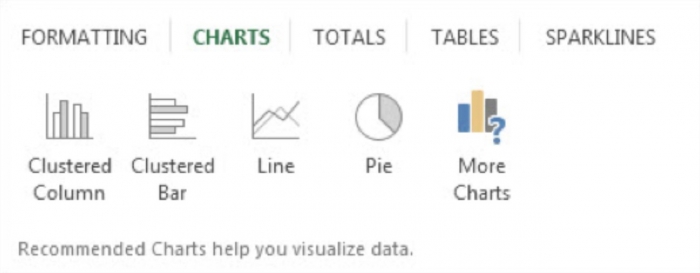
قد تلاحظ أن الخيارات التي يمكنك الاختيار من بينها ليست هي نفسها دائمًا.
ذلك لأن الخيارات تتغير بناءً على نوع البيانات التي حددتها في المصنف الخاص بك.
المجاميع
تسمح لك المجاميع بحساب الأرقام في الأعمدة والصفوف.
على سبيل المثال ، يقوم "الإجمالي الجاري" بإدراج إجمالي ينمو كلما أضفت عناصر إلى بياناتك.
انقر فوق الأسهم الصغيرة على اليمين واليسار لرؤية خيارات إضافية.
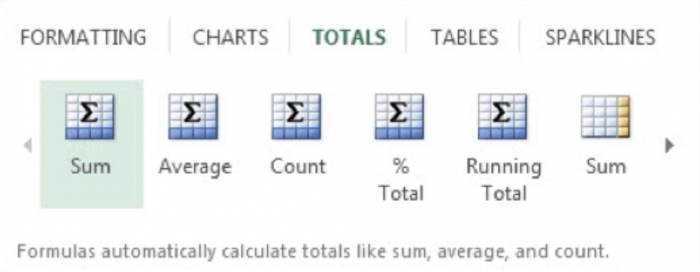
تسهل عليك الجداول تصفية بياناتك وفرزها.
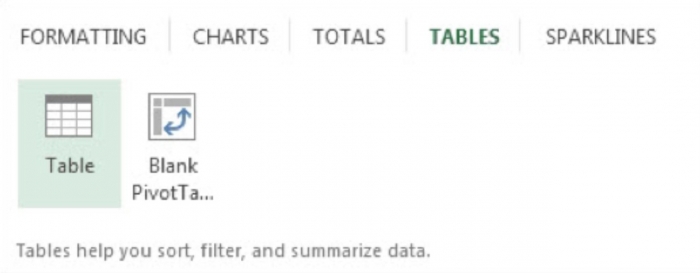
الخطوط المضيئة مثل الرسوم البيانية الصغيرة التي يمكنك عرضها على طول بياناتك.
أنها توفر لك طريقة سريعة لمعرفة الاتجاهات.
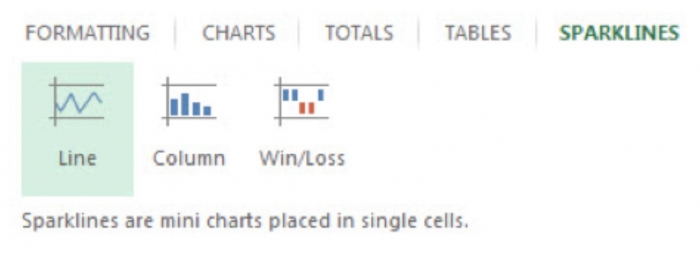
أفضل اختصارات Excel لتحليل البيانات
هناك المئات من اختصارات Excel والحيل التي يمكنك استكشافها.
تكمن المشكلة في هذا في أنه قد يصبح من الصعب عليك أن تعرفهم جميعًا عن ظهر قلب.
لا يمكنك استيعاب 233 مفتاح اختصار جديد والبدء في استخدامها.
لهذا السبب قمنا بتغطيتك يا أخي!
تغطي الأقسام التالية بعضًا من أفضل مفاتيح الاختصار.
حاول دمج مفتاح اختصار جديد في روتين Excel الخاص بك كل أسبوع.
هل أنت مستعد لدرس حول أفضل الحيل في Excel؟
الغوص في ذلك!
قائمة اختصارات Excel
تحرك بسرعة
هذه واحدة من أفضل النصائح والحيل حول اختصارات Excel.
دعونا نفهم كيفية التنقل بسرعة بين أوراق العمل.
ينتقل Ctrl + Page Down إلى ورقة العمل التالية.
ينتقل Ctrl + Page Up إلى ورقة العمل السابقة.
دعنا نتظاهر بأن المصنف الخاص بك يحتوي على 12 ورقة عمل باسم يناير ، فبراير ، مارس ،. . . ديسمبر.
إذا كنت حاليًا في ورقة عمل يناير ، فاضغط باستمرار على Ctrl واضغط على Page Down خمس مرات للانتقال إلى Jun.
عظيم ، أليس كذلك؟
إنها حقًا إحدى حيل Excel الرائعة التي يمكنك استكشافها.
القفز إلى الأسفل
انتقل إلى أسفل البيانات باستخدام Ctrl + Arrow
طالما لا توجد خلايا فارغة في بياناتك ، ما عليك سوى الضغط على Ctrl + سهم لأسفل للانتقال إلى الصف الأخير في مجموعة البيانات.
استخدم Ctrl + سهم لأعلى للانتقال إلى الصف الأول في مجموعة البيانات.
سريع وسهل!
استمر في القراءة للحصول على بعض الحيل المفيدة في Excel.
المنطقة الحالية
هذه واحدة من أهم نصائح وحيل Excel المفيدة والمفيدة للمبتدئين.
حدد المنطقة الحالية باستخدام Ctrl + *
اضغط على Ctrl * لتحديد النطاق الحالي.
النطاق الحالي هو مجموعة البيانات بأكملها ، في جميع الاتجاهات من الخلية الحالية حتى يصل Excel إلى حافة ورقة العمل أو صفًا وعمودًا فارغين تمامًا.
لنفترض أنك حددت للتو A2: J987654 لكنك تحدق في الزاوية اليمنى السفلية لبياناتك.
اضغط على Ctrl + فترة للانتقال إلى الزاوية التالية من بياناتك.
نظرًا لأنك في الزاوية اليمنى السفلية ، فسوف يستغرق الأمر ضغطتين على Ctrl + فترة للانتقال إلى الزاوية العلوية اليسرى.
على الرغم من أن هذا يحرك الخلية النشطة ، إلا أنه لا يتراجع عن تحديدك.
تفرقع افتح قائمة النقر بزر الماوس الأيمن
المزيد من الحيل المفيدة في Excel؟
أذهب خلفها !
افتح قائمة النقر بزر الماوس الأيمن باستخدام Shift + F10
يؤدي الضغط على Shift + F10 إلى فتح قائمة النقر بزر الماوس الأيمن.
استخدم مفاتيح الأسهم لأعلى / لأسفل للانتقال إلى خيارات القائمة المختلفة ومفتاح السهم الأيمن لفتح قائمة منبثقة.
عندما تصل إلى العنصر الذي تريده ، اضغط على Enter لتحديده.
الطابع الزمني
ختم التاريخ أو الطابع الزمني باستخدام Ctrl shift ؛ أو Ctrl shift:
إليك طريقة سهلة لتذكر هذا الاختصار.
ما هو الوقت الآن؟
الساعة 11:21 هنا.
هناك نقطتان في ذلك الوقت.
اضغط على Ctrl + Colon لإدخال الوقت الحالي في الخلية النشطة.
لاحظ أن هذا يختلف عن استخدام = NOW () أو = TODAY ().
هذه الوظائف تتغير بمرور الوقت.
تحدد هذه الاختصارات الوقت أو التاريخ الذي قمت فيه بالضغط على المفتاح ولا تتغير القيمة.
أنيق ، أليس كذلك؟
واحدة أخرى من تلك الحيل الرائعة لبرنامج Excel عليك استكشافها.
آخر مهمة كرر
كرر المهمة الأخيرة مع F4.
لنفترض أنك حددت للتو خلية.
هذا ما حدث بعد ذلك:
الصفحة الرئيسية ، حذف ، حذف الخلايا ، حذف الصف بالكامل ، موافق.
تحتاج إلى حذف 24 صفًا آخر في أماكن مختلفة عبر مجموعة البيانات الخاصة بك.
حدد خلية في الصف التالي لحذفها واضغط على F4 ، والذي يكرر الأمر الأخير ولكن في الخلية المحددة حاليًا.
حدد خلية في الصف التالي لحذفها واضغط على F4.
قبل أن تعرفه ، سيتم حذف جميع الصفوف الـ 24.
هذا صحيح!
لم يكن عليك النقر فوق الصفحة الرئيسية ، أو حذف ، أو حذف الخلايا ، أو حذف الصف بالكامل ، أو موافق 24 مرة.
يعمل المفتاح F4 مع 92٪ من الأوامر التي ستستخدمها.
جربها.
ستحبه.
سيكون الأمر واضحًا عند محاولة استخدام أحد الأوامر غير العادية التي لا يمكن إعادة بنائها باستخدام F4.
بسيط ، أليس كذلك؟
الآن هذه واحدة من أكثر حيل جداول بيانات Excel المفيدة التي يمكنك الغوص فيها!
علامة الدولار
أضف علامات الدولار إلى مرجع بـ F4.
عندما تقوم بإدخال صيغة وتحتاج إلى تغيير A1 إلى $ A $ 1 ، انقر فوق F4 بينما تلامس نقطة الإدراج A1.
يمكنك الضغط على F4 مرة أخرى لتجميد الصف الذي يحتوي على 1 دولار أسترالي فقط.
اضغط على F4 مرة أخرى لتجميد العمود الذي يحتوي على $ A1.
اضغط مرة أخرى للتبديل مرة أخرى إلى A1.
أهم صيغ Excel التي تحتاج إلى معرفتها لتحليل البيانات
هل أنت جاهز لاستخدام أشهر الصيغ مثل المحترفين؟
هل تحتاج إلى بعض حيل صيغة Excel من هذين السيدين؟
انتبه إذن!
VLOOKUP
هذه نعمة لأي مسوق متنقل.
إنها إحدى أفضل الحيل على Excel!
هذه الوظيفة الرائعة رائعة لمقارنة مجموعات مختلفة من البيانات وربطها.
بشكل أساسي ، ستتحقق هذه الصيغة من وجود قيمة معينة من جدول ما في العمود الأول من جدول آخر ، ثم تُرجع قيمة من الجدول الثاني.
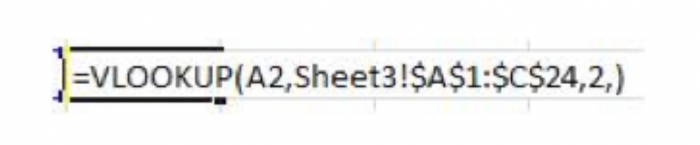
نصيحة:
لا تنس قفل نطاق الجدول الثاني.
هذا خطأ شائع عند نسخ هذه الصيغة.
CONCATENATE أو &.
هذا مفيد جدا.
إنها إحدى حيل ورقة Excel التي يجب أن يعرفها الجميع.
يكون مفيدًا عند إنشاء قوائم كلمات رئيسية مختلفة أو إضافة معلمات تتبع إلى عناوين URL:
نصيحة:
نحن شخصياً نفضل استخدام رمز "&".
لماذا ا؟
لأنها أقصر من كتابة صيغة "متسلسلة" كاملة ، لكنها تفعل الشيء نفسه بالضبط.

لين
هذا شيء عظيم عندما تكتب من أجل لافتة.
هذا هو السبب في أنها واحدة من أكثر الحيل والاختصارات شيوعًا في Excel للمسوقين بالعمولة.
ببساطة ضع هذه الصيغة بجانب خلايا الوصف الخاصة بك.
ماذا سيحدث؟
سيخبرك عندما يكون هناك مساحة أكبر متاحة ، أو عندما يتجاوز عدد الأحرف المسموح به.
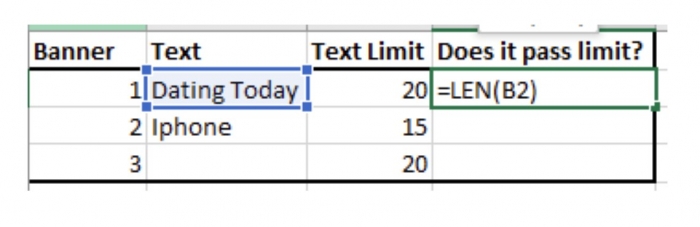
نص إلى أعمدة
نجد أن هذه الحيلة السحرية في Excel مفيدة للغاية ، لا سيما عندما نعمل مع قوائم عناوين URL المقصودة.
إنها إحدى النصائح والحيل الخاصة بجداول بيانات Excel التي تحتاج إلى فهمها!
لنفترض أن لديك تقرير عنوان URL وأنك ترغب في تحليل الأداء لكل عنوان URL فريد.
ومع ذلك ، يحتوي كل عنوان URL مقصود على معلمة فريدة مرفقة.
تحقق من الصورة أدناه لرؤية السحر يحدث.
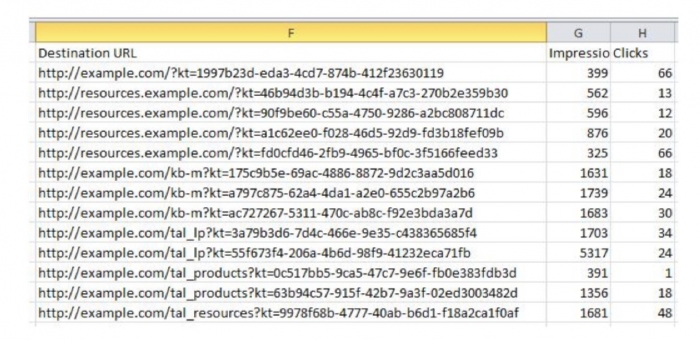
هل كنا على حق أم لا؟
يرى؟
هذه إحدى حيل Microsoft Excel الرائعة التي يجب على الجميع معرفتها.
أمثلة على كيفية تحليل البيانات باستخدام Excel
لقد راجعت كل هذه الحيل المذهلة في Excel والأمثلة الرائعة.
ماذا الآن؟
حان الوقت لتطبيق حيل Excel الجديدة هذه.
القيام بالتسويق التابع للجوال؟
ثم تعلم كما نفعل أن هناك الكثير من المتغيرات التي يمكن تتبعها.
يمكنك تتبع العلامات التجارية والنماذج وشركات الجوال والمواقع الإلكترونية وما إلى ذلك.
تخيل أن لديك بيانات مذهلة حول التسويق بالعمولة.
إنها تمثل حركة المرور التي أرسلها أحد الشركات التابعة إلى العرض.
إنهم يريدون معرفة ما يمكنهم فعله بالبيانات للعثور على شرائح الحملة الأفضل تحويلاً.
كما ذكرنا سابقًا ، ستسمح لك الجداول المحورية بتحليل هذه البيانات بسهولة.
هناك مجموعة من النصائح والحيل الخاصة بالجدول المحوري في Excel لتعرفها.
الخطوةالاولى
حدد الكل ، الجدول.
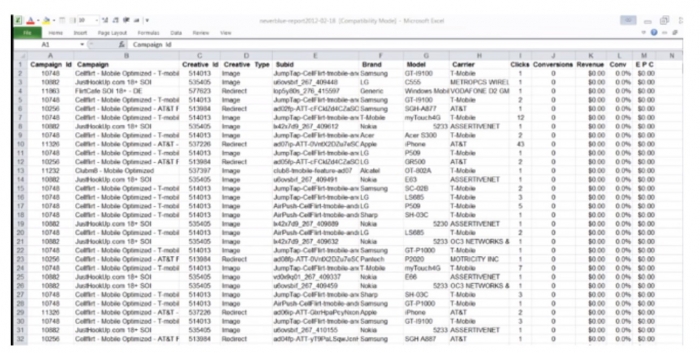
الخطوة الثانية
إدراج / جدول محوري / موافق
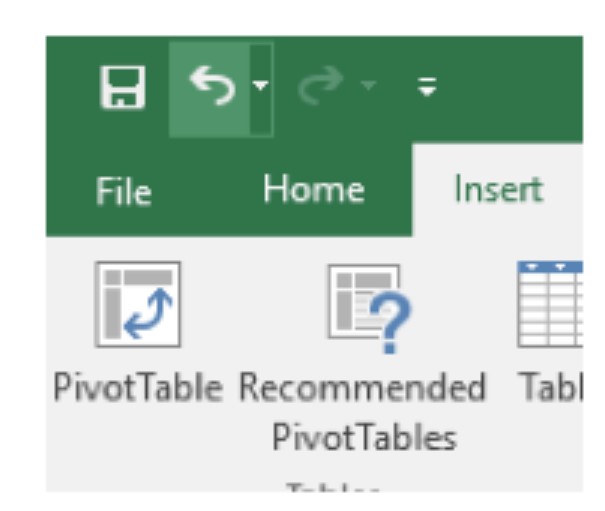
الخطوة الثالثة
في أي جدول محوري ، تحتاج إلى ملء المربع بالمتغير المقابل.
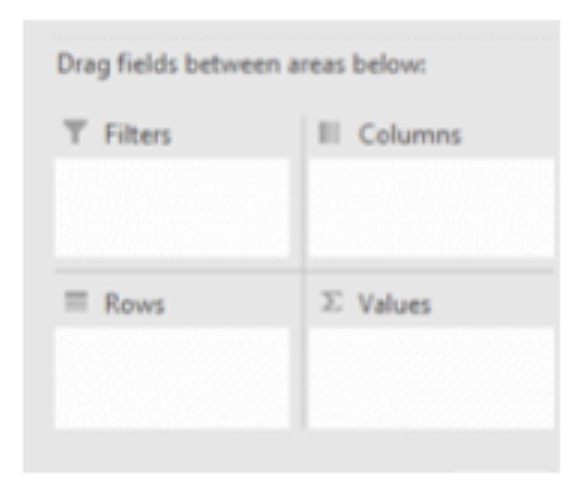
أ) مرشح - الاختيار المسبق لما تريد
ب) الصفوف - لمحور x الخاص بك
ج) الأعمدة - للمحور ص الخاص بك
د) القيم
§ عدد
§ مجموع
§ الأعلى
§ دقيقة
§ متوسط
حدد الحقل الذي تريد رؤيته في منطقة حقول الصف.
في هذه الحالة ، ستحدد الحملة.
هذا ما تريد تحليله.
بالنسبة للأعمدة ، اضغط على النقرات والتحويلات والعائد.
الخطوة الرابعة
بعد ذلك ، تحتاج إلى تغيير تنسيق الخلايا وفقًا لذلك.
نظرًا لأن الإيرادات ليست باليورو ، فأنت بحاجة إلى تحديد العمود / التنسيق وإدخال العملة.
الخطوة الخامسة
هل تريد التحقق من أفضل الحيل والنصائح في Excel؟
تابع القراءة!
تخيل أنك تريد تحليل حملة CellFlirt - Mobile T-Mobile بمزيد من التفصيل.
أنت تريد أيضًا تحليل علاماتها التجارية الأكثر تحويلاً.
لديها 27 تحويل و 162 يورو في الإيرادات.
تريد تحديد الحقل الذي سيتم فتحه فيه.
انقر فوق "العلامة التجارية".
يضيف جميع العلامات التجارية للحملات في قسم الصف.
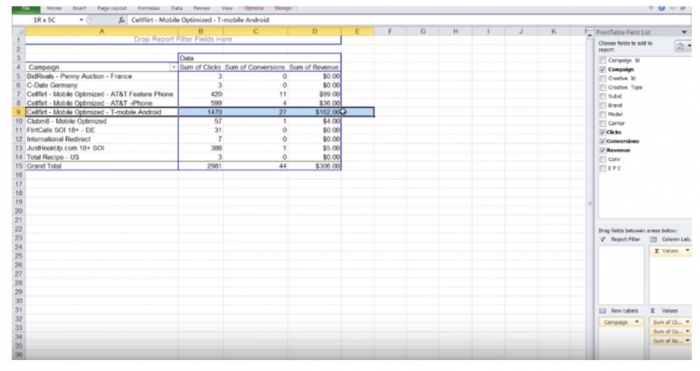
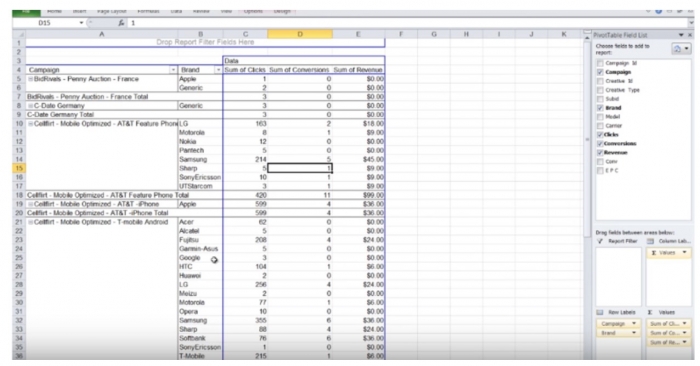
ستظهر العلامات التجارية لجميع الحملات.
ومع ذلك ، فنحن نريد فقط تحليل ذلك بالتحديد.
كيف تفعل ذلك؟
بسيط!
حدد الكل / الخيارات ضمن الجدول المحوري / الأدوات ، وقم بطي الحقل بالكامل.
بعد ذلك ، فقط اضغط على زر علامة الجمع للحملة التي تريدها.
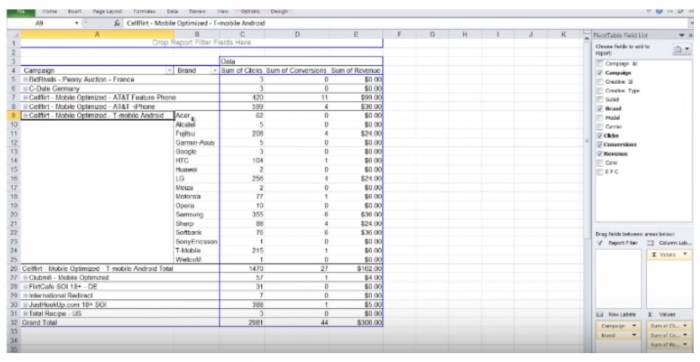
نظرًا لأنك تقوم بتحسين معدلات التحويل ، فأنت تريد إضافة حقل محسوب لأن معدل التحويل غير متاح في البيانات لأنه لم يتم حسابه.
للقيام بذلك ، أدخل الحقل المحسوب والتنسيق وفقًا لذلك ، بعد تحديد الجدول المحوري.
المعادلة = التحويلات (أدخل الحقل) / النقرات (أدخل الحقل)
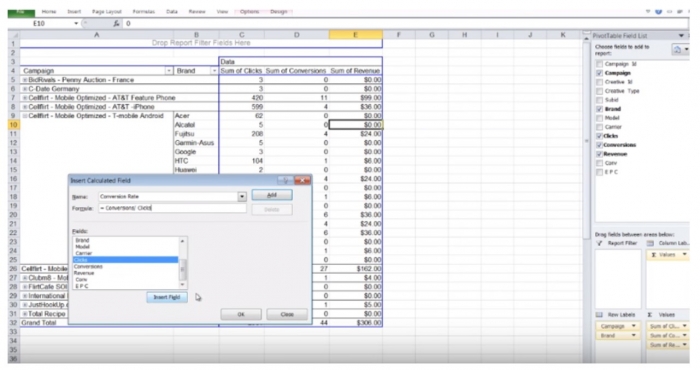
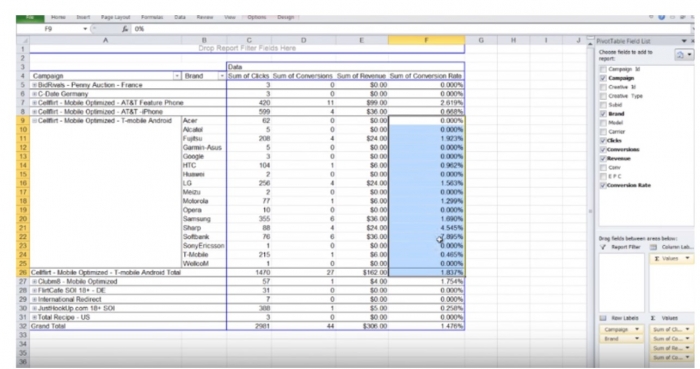
تتمتع العلامات التجارية Sharp & Softbank بمعدلات تحويل عالية.
ستكون الخطوة التالية هي إدراج هذا الحقل في عامل تصفية التقرير وتحديد هذين المجالين فقط لتحديدهما.
لاستكمال التحليل ، اضغط على SubID.
يعرض لك الإعلانات التي حققت أفضل أداء لهاتين العلامتين التجاريتين المحددتين.
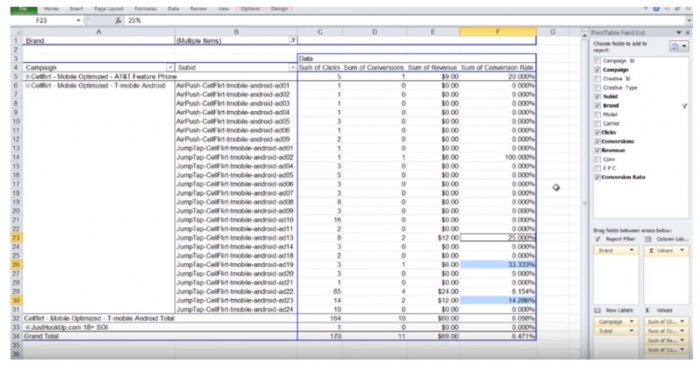
إذا تعمقت ، يمكنك أن ترى أن الإعلانات 23 و 19 و 13 و 22 تعمل بشكل أفضل.
أداء الإعلان 10 ضعيف.
ما يجب القيام به؟
يجب عليك إيقاف هذا الإعلان مؤقتًا في هاتين العلامتين التجاريتين.
الآن هل هذه واحدة من أروع حيل Microsoft Excel أم ماذا؟
خاتمة
هل استمتعت بهذه النصائح والحيل Microsoft Excel؟
هل تعتقد أنك تعرف الكثير من حيل Excel الرائعة التي سيشعر بها زملائك في التسويق بالعمولة بالحزن؟
انشر الكلمة حول هذه الحيل الأنيقة في Excel ، يا أخي!
أنت تعرف كل ما تحتاجه.
يتضمن العمل في Excel الكثير من عمليات النسخ واللصق والتنظيف والتنسيق والحساب.
يمكنك القيام بكل ذلك يدويًا ، بالطبع.
ولكن يمكنك القراءة ومعرفة قواعد اللعبة واستخدام وظائف Excel القوية القوية لكي تصبح أكثر كفاءة.
ستزيد النصائح التي أظهرناها في هذه المقالة من كفاءة تحليلك.
والأهم من ذلك ، سوف يتأكدون أيضًا من التوصل إلى استنتاجات أفضل.
سيكون للإجراءات التي ستتخذها بعد الخروج باستنتاجاتك تأثير كبير على أداء وأرباح حملاتك.
أداء. المقاييس. تحسين. نجاح.
هذا هو جوهر معرفة أفضل الحيل في Excel.
استخدم هذه المقالة الرئيسية ، واستمر في التحقق من حيل Excel الأكثر فائدة ، وكن محترفًا في Excel يستخدم هذه الأداة الرائعة لزيادة عائدات التسويق بالعمولة.
هتافات!
أنظر أيضا:
- مقاييس التسويق بالعمولة: أي منها يجب أن أتحقق منها؟
- أكثر 5 أجهزة ما قبل الهبوط المحمولة شيوعًا والتي يتم تحويلها
- كيفية إنشاء صفحات الهبوط التابعة لـ Killer في 2018
- النظام البيئي المحمول CPA: من أين تبدأ هذه القصة
